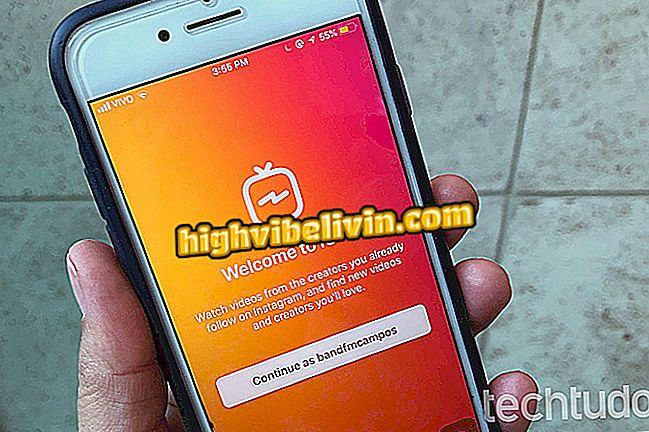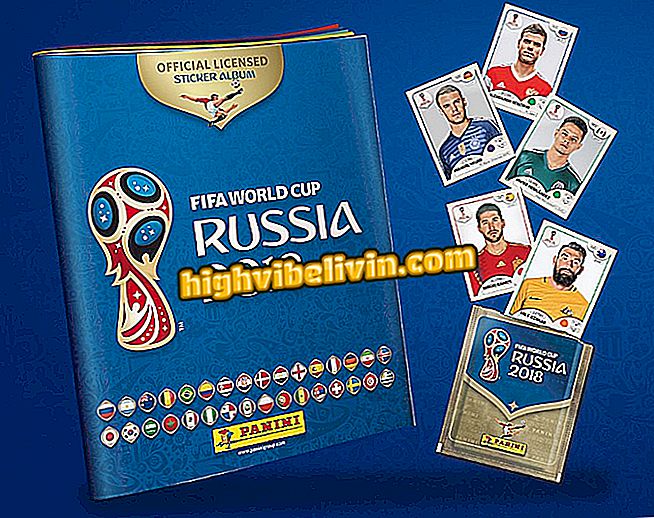Kako izbrisati določene objave na Facebooku v enem samem koraku za Chrome
Razširitev programa Social Book Post Manager za Google Chrome vam omogoča, da naenkrat izbrišete ali skrijete več objav Facebook. Namig je koristen za tiste, ki že dolgo imajo profil v družabni mreži in želijo izbrisati fotografije in druge objave, ki trenutno ne ustrezajo vašemu življenju. Pri nameščanju vtičnika lahko lastniki računov nastavijo iskanje objav z določeno besedo, tako da se izbrišejo ali skrijejo iz profila. V konfiguraciji orodja je mogoče tudi filtrirati iskanje glede na leto in mesec, v katerem so bile delnice opravljene.
Poleg tega je mogoče ugotoviti, da je iskanje izvedeno za celotno obdobje, ko je račun aktiven v omrežju. Upravitelj objave v socialnih knjigah izbriše vsa delovna mesta v profilu v nekaj korakih. Vendar pa je pomembno vedeti, da se nobeno od delovnih mest ne more naknadno pridobiti. Orodje lahko uporabite tako.
Kako skriti sporočila iz vašega Facebook profila

Vadnica prikazuje, kako z razširitvijo programa Social Book Post Manager izbrišete določene objave na Facebooku v Chromu
Razširitvena namestitev
Korak 1. Pojdite na stran upravitelja objave v družabni knjigi in kliknite gumb »Uporabi v Chromu«;

Dejanje za prenos upravitelja objave v družbi Book za razširitev za Chrome
2. Kliknite »Dodaj razširitev«, da se prenese in samodejno namesti v Chrome.

Ukrep za prenos in namestitev razširitve upravitelja objave v družbi Chrome v Chromu
Ukrep za brisanje določenih objav
Korak 1. Prijavite se v Facebook in se dotaknite ikone bele puščice v zgornjem desnem kotu zaslona. Nato pojdite na možnost "Dnevnik aktivnosti";

Pot za dostop do dnevnika aktivnosti Facebooka za uporabo razširitve Social Book Post Manager
Korak 2. V meniju v levem delu zaslona kliknite možnost "Publikacije";

Ukrep za dostop do registracije objav na Facebooku z uporabo razširitve Social Book Post Manager
3. Kliknite ikono razširitve v zgornjem desnem kotu okna Chrome;

Ukrep za odpiranje upravitelja razširitev za Social Book Post Manager
Korak 4. Na tej točki pravilno konfigurirajte okno dejanja razširitve. Nastavite leto, ko želite poiskati objavo, izberite mesec, vnesite izraz v objavo in kliknite »Izbriši«. Če želite skriti prispevke, uporabite gumb "Skrij / razkrij";

Postopek za konfiguriranje izključitve določenih objav v storitvi Facebook z razširitvijo storitve Social Book Post Manager
Korak 5. Dejanje potrdite s klikom na "OK". V tem koraku bodo objave samo izbrane. Izključitev se bo zgodila pozneje;

Dejanje za potrditev iskanja objav z določenim izrazom z upraviteljem postov Social Book za razširitev za Chrome
6. Na zaslonu se prikaže sporočilo, ko se konča iskanje objav v podaljšku. Za nadaljevanje kliknite »V redu«;

Sporočilo upravitelja objav za Social Book Extension kaže, da se je iskanje objav končalo
7. Kliknite "Potrdi za brisanje". Za brisanje objav kliknite »Potrdi«.

Ukrep za potrditev brisanja določenih objav v storitvi Facebook z razširitvijo storitve Social Book Post Manager
Dejanje za takojšnje brisanje vseh objav na Facebooku
Korak 1. Odprite meni za nastavitve razširitve. V razdelku »Leto« in »Mesec« uporabite možnost »Izberi vse«. V tem postopku ne uporabljajte izrazov. Nato kliknite "Izbriši";

Konfiguracija za brisanje vseh objav na Facebooku z razširitvijo storitve Social Book Post Manager
Korak 2. Dejanje orodja potrdite s klikom na "OK".

Ukrep, s katerim pooblastite razširitev za Social Book Post Manager, da izbriše objave s Facebooka
Vzemite namig, da izginite z več objavami v svojem profilu Facebook naenkrat.
Facebook se ne odpre v Chromu. Kako rešiti? Odkrijte v forumu.

Facebook: nasveti za preprečevanje, da bi radovedni ljudje iskali vaše podatke